Ингредиенты закупаются у поставщиков, приходуются на склад и используются для приготовления блюд, заготовок и модификаторов. Блюда входят в меню и продаются гостям через iikoFront. Блюда могут иметь несколько размеров и модификаций.
- Добавьте Услуги, они предоставляются гостям дополнительно, например подарочная упаковка или доставка.
- Заведите список ингредиентов в разделе Товары, которые нужны для приготовления блюд, заготовок и модификаторов. Они необходимы для ведения складского учета.
- Добавьте Заготовки - заранее подготовленный продукт или полуфабрикат, который используется для приготовления блюд. Например, очищенный картофель, тесто, тертый сыр.
- Справочники Категории, Налоговые категории и Справочник кодов ТН ВЭД ЕАЭС нужны для настройки блюд, услуг, модификаторов и заготовок.
- Настройте Скидки, чтобы продавать блюда со скидкой постоянным гостям или проводить акции для всех.
¶ Группы
Группы помогают объединить объекты одной категории, чтобы продавцу было проще ориентироваться в меню. Например для блюд “Кофе” и “Чай” можно создать папку “Горячие напитки”.
¶ Как создать группу
- Нажмите Создать группу,

- Введите Название группы.
- Выберите Бухгалтерскую категорию, Категорию и Налоговую категорию. При создании нового блюда в группе эти поля будут заполнены автоматически.
- Добавьте Фотографию для отображения в iikoFront.
- Задайте Цвет кнопок для всех объекто, входящих в группу. Это отобразится в iikoFront.
- Нажмите Создать.
¶ Блюда
Для быстрого начала продаж достаточно добавить свои блюда в меню и они сразу появятся на кассе. На главной странице облачного офиса перейдите в раздел Меню и цены.
¶ Новое блюдо
- Нажмите Добавить блюдо,
- Введите Название блюда,
- Обязательно выберите Базовую единицу блюда (килограмм, литр, порция или штука) - это базовая единица измерения, которая будет отображаться в рецепте блюда и отчетах.
- Введите Цену с НДС, по которой блюдо продается и выберите Налоговую категорию. Цена без НДС рассчитается автоматически.
- Загрузите Изображение блюда, чтобы его было проще найти в меню,
- Нажмите Сохранить.

¶ Дополнительные настройки
- В продаже
- Если блюдо продается в нескольких размерах, включите Использовать размеры. Учтите, что добавлять размеры можно только у блюда, которое еще не продавалось, иначе придется создавать новое. Как настроить шкалу размеров?
- Блюдо продается на вес
- Если блюдо содержит Аллергены, выберите их из списка. Продавец увидит состав блюда в приложении кассы и сможет сообщить гостю об опасных для него ингредиентах. Как настроить список аллергенов?
- Если блюдо содержит маркированный товар, то выберите нужный код в поле ТН ВЭД код,
- Если у блюда есть опциональные добавки или несколько видов подачи добавьте Модификаторы. Как настроить модификаторы?
- Техкарты (рецепты блюд)
¶ Как изменить или удалить блюдо
Выберите блюдо для изменения в списке и нажмите кнопку “Редактировать”.
Чтобы удалить блюдо из списка, нажмите на кнопку с тремя точками в правом верхнем углу экрана и нажмите Удалить.
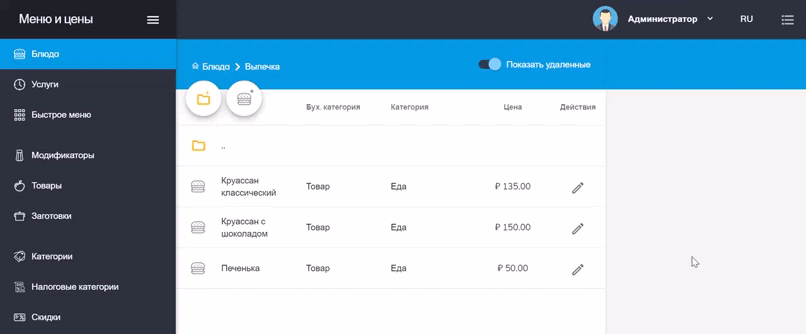
Вы всегда можете восстановить удаленное блюдо:
- Перейдите на страницу со списком блюд и включите переключатель “Показать удалённые” в верхней части экрана,
- Кликните на нужное блюдо из списка,
- В открывшемся окне нажмите “Восстановить”.
¶ Как снять блюдо с продаж
Выберите блюдо для изменения в списке и нажмите кнопку “Редактировать”.
В основной вкладке найдите переключатель “В продаже” и переведите его в выключенное состояние.
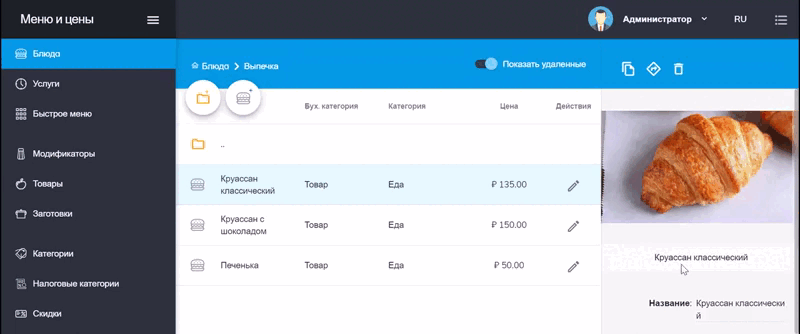
¶ Размер блюда
Если блюдо продается в нескольких размерах, вместо создания нескольких позиций настройте шкалу размеров. Учтите, что добавлять размеры можно только у блюда, которое еще не продавалось, иначе придется создавать новое.
- Перейдите в карточку блюда и нажмите кнопку Использовать размеры,
- Во всплывающем окне выберите подходящую шкалу размеров или создайте новую, нажав кнопку Новая шкала.
- Список размеров появится в карточке блюда, теперь вы можете его настроить. Заполните Названия и Цены.
- Чтобы добавить новый размер, введите его название в поле Размер и нажмите кнопку,
- Чтобы удалить размер, нажмите Удалить напротив названия размера. Если размер временно не продается, что переведите кнопку В продаже в выключенное положение.
- Нажмите Сохранить.
¶ Справочник кодов ТН ВЭД ЕАЭС
Блюдо может содержать товары, которые подлежат специальной маркировке, например алкоголь. Для таких блюд в поле код ТН ВЭД выберите нужный код из выпадающего списка. При продаже маркированного товара на кассе будет запрошена марка и кассир сможет ее отсканировать.
¶ Как добавить код
- Перейдите в раздел Меню и цены и выберите в меню Справочник кодов ТН ВЭД ЕАЭС,
- Нажмите Создать новую налоговую категорию,
- В поле Код введите полный код товара согласно классификатору ТН ВЭД ЕАЭС. Если вы не знаете код, то можете воспользоваться справочниками в Интернете (например, этим).
- В поле Название введите полное наименование товара согласно классификатору ТН ВЭД ЕАЭС,
- Если товар подлежит обязательной маркировке, проставьте галочку Запрашивать ввод марки при продаже. Проставьте галочку Можно пропускать сканирование марки, чтобы сделать сканирование необязательным для кассира.
Обратите внимание! Если товар с данным кодом запрещен к обороту без обязательной маркировки согласно законодательству РФ, то не проставляйте галочку «Можно пропускать сканирование марки». В противном случае ваше предприятие будет оштрафовано.
¶ Как изменить, удалить или восстановить код
Чтобы отредактировать код, просто кликните на его название в списке.
Чтобы удалить код, нажмите кнопку Удалить напротив названия кода.
Чтобы восстановить код, нажмите кнопку Показать удаленные, затем нажмите кнопку Восстановить напротив названия кода.
¶ Модификаторы
Если у блюда есть опциональные добавки или несколько видов подачи добавьте Модификаторы.
- Перейдите в карточку блюда, во вкладку Модификаторы,
- Нажмите Выбрать группу,
- Во всплывающем окне выберите подходящую группу или создайте новую, нажав кнопку Новая группа.
- Заполните поле Название группы.
Настройки группы модификаторов:
- Разрешать мульти-выбор — можно добавлять несколько модификаторов к блюду. Требуется указать Максимум.
- Требовать выбор — модификатор обязательно нужно выбрать при продаже блюда, как минимум один.
Сами модификаторы имеют следующие настройки:
- Минимум — минимальное количество модификаторов, которое нужно добавить к блюду при продаже. Если ввести 0, то выбор модификаторов можно пропустить. Если ввести хотя бы 1, то к блюду нужно обязательно выбрать минимум один модификатор.
- Максимум — максимальное количество модификаторов, которое нужно добавить к блюду при продаже.
- По умолчанию — модификатор автоматически добавляется к блюду при продаже. Можно указать сколько угодно, но суммарное количество всех модификаторов по умолчанию не должно превышать Максимум.
- Цена — сколько нужно доплатить за модификатор. Если он бесплатный, введите 0.
¶ Заготовки
Заготовка — заранее подготовленный продукт или полуфабрикат, который состоит из ингредиентов и используется для приготовления блюд. Например, очищенный картофель, тесто, тертый сыр.
- Перейдите в раздел Меню и цены и выберите в меню Заготовки,
- Откройте группу, в которую нужно добавить заготовку,
- Нажмите Добавить заготовку,
- Введите Название заготовки,
- Все категории заготовка получает из настроек группы. Если они должны отличаться, выберите другие.
- Выберите Базовую единицу заготовки (килограмм, литр, порция или штука) - это базовая единица измерения, которая будет отображаться в рецептах и отчетах,
- Чтобы предупреждать гостей об опасных ингредиентах в блюде, укажите Аллергены, которые содержатся в заготовке. Если у заготовки есть техкарта, то в поле будут отображаться аллергены ингредиентов. В свою очередь, аллергены заготовки автоматически будут отображаться у блюда, в состав которого входит заготовка.
- Заполните Технологическую карту заготовки,
- Нажмите кнопку Сохранить.
¶ Товары
Товары — продукты, которые используются для приготовления блюд, модификаторов, заготовок: мука, сахар, картофель и т.д.
¶ Технологические карты
Технологическую карту могут иметь блюда, заготовки и модификаторы. Техкарта блюда содержит список ингредиентов и норму их закладки. По этим нормам ингредиенты списываются со склада при продаже или приготовлении блюда — это зависит от метода списания:
- Списывать ингредиенты — продается блюдо, а со склада списываются столько ингредиентов, сколько указано в техкарте.
- Списывать готовое блюдо — метод используется, если блюдо готовится в производственно-распределительном комплексе (ПРК). Его ингредиенты списываются со склада производства на ПРК при приготовлении, затем в качестве готовой продукции это блюдо поставляется на склад торгового предприятия и списывается как товар при продаже.
¶ Как создать техкарту
Перед созданием техкарты добавьте все входящие в нее товары и заготовки.
- Напротив блюда, заготовки или модификатора нажмите кнопку Редактировать,
- Перейдите на вкладку Технологическая карта и нажмите кнопку Добавить. Если блюдо только что создано, то сначала нажмите кнопку Сохранить, а затем — Добавить.
- Укажите дату начала действия техкарты, по умолчанию указано сегодняшнее число,
- Нажмите Добавить товары и выберите первый ингредиент блюда. В качестве ингредиентов в техкарту можно добавлять простые товары, заготовки и блюда.
- Укажите вес Брутто в базовых единицах товара: килограммы, литры и т.д. При этом Вес ингридиента пересчитается в килограммах, согласно тому, какой вес указан в карточке товара, заготовки или блюда.
- Если при приготовлении вес ингредиента меняется, укажите Потери при обработке в процентах. Автоматически рассчитается выход готового продукта в килограммах и себестоимость.
- Выберите подходящий Метод списания: как готовое блюдо или по ингредиентам.
- Сохраните техкарту.
- Сохраните карточку блюда.
¶ Как изменить или удалить техкарту
- Напротив блюда, заготовки или модификатора нажмите кнопку Редактировать
- Перейдите на закладку Технологическая карта.
- Напротив нужной версии техкарты нажмите кнопку Редактировать.
- Исправьте ошибку в техкарте.
- Сохраните техкарту.
- Сохраните карточку блюда.
Обратите внимание! После изменений пересчитываются все истраченные ингридиенты с момента начала действия техкарты. Если вы хотите, чтобы история списаний сохранилась, то добавьте новую версию техкарты.
¶ Новая версия техкарты
Техкарта может иметь несколько версий, но действовать может только одна.
- Напротив блюда, заготовки или модификатора нажмите кнопку Редактировать
- Перейдите на закладку Технологическая карта.
- Если нужно заново создать техкарту, нажмите кнопку Добавить. Если новая версия немного отличается от прежней, нажмите кнопку Копировать.
- Выберите дату, с которой начнет действовать новая версия техкарты.
- Внесите изменения в техкарту — удалите ненужный ингредиент, добавьте новый или измените норму закладки ингредиента.
- Сохраните техкарту.
- Сохраните карточку блюда.
¶ Техкарта для блюда с размерами
Если блюдо продается в разных размерах, то для каждого размера нужно настроить свои нормы закладки ингредиентов. Метод списания у всех размеров одинаковый. В техкарте для каждого размера есть своя вкладка, в которой вы можете добавить ингридиенты:
- Выберите закладку с первым размером и заполните техкарту, как описано выше для простой техкарты.
- Нажмите кнопку Применить на другие размеры, чтобы скопировать список ингридиентов в остальные вкладки,
- Перейдите на закладку со следующим размером и отредактируйте техкарту,
- Сохраните техкарту.
- Сохраните карточку блюда.